
时间:2023-02-14 编辑:逍遥
CorelDraw X4很多小伙伴都使用过,听说还有人不知道怎么设计直角三角形?还有不清楚的和小编一起看看吧。

首先我们打开CorelDraw X4软件,单击左边的工具中钢笔的图标。
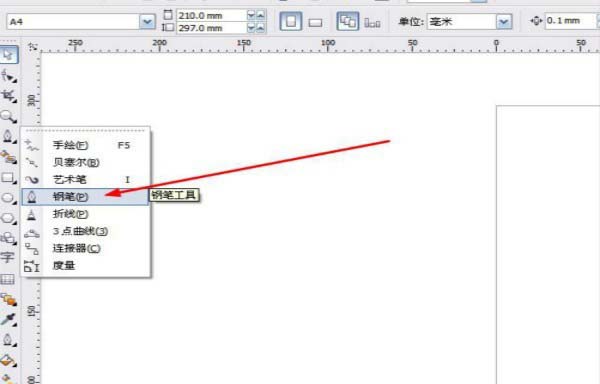
然后我们使用鼠标左键单击,在空白处打个点。
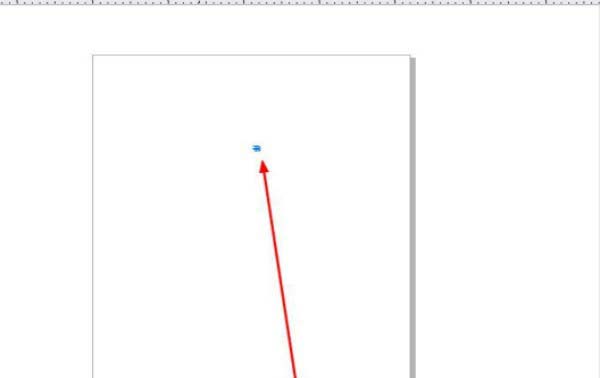
再在目的地再单击画出一个点。
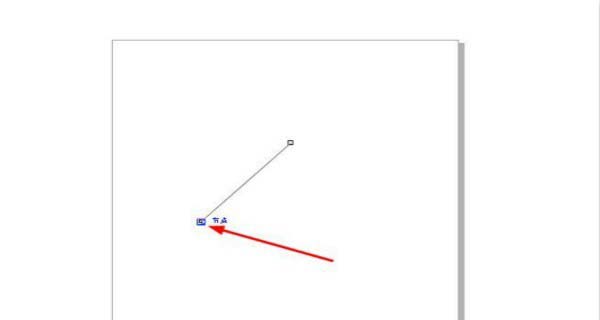
接下来画出第三条线。
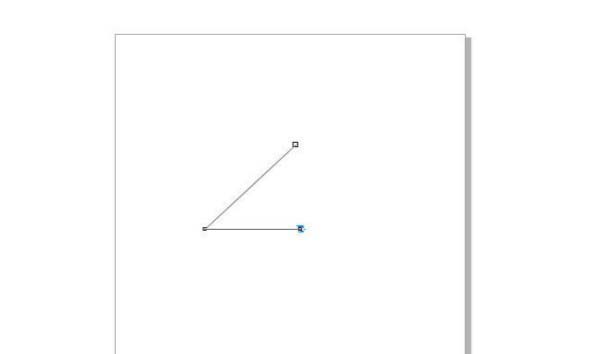
然后我们画出一条闭合的直线,将刚刚的两条线闭合。
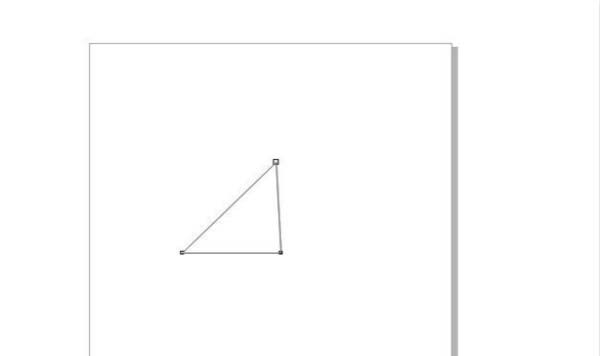
CorelDraw X4相关攻略推荐:
CorelDraw X4怎么打造发光字体?制作发光字体步骤图文一览
CorelDraw X4如何修剪矩形四个角?修剪矩形步骤图文一览
CorelDraw X4怎样制作LOGO?设计LOGO教程分享
最后一步我们再单击空格键或者选择如图所示的工具。
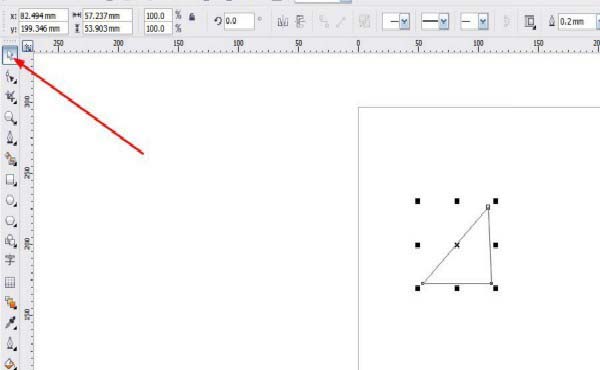
上文就是,你们是不是都学会了呀!